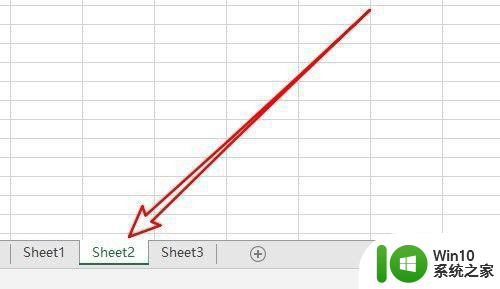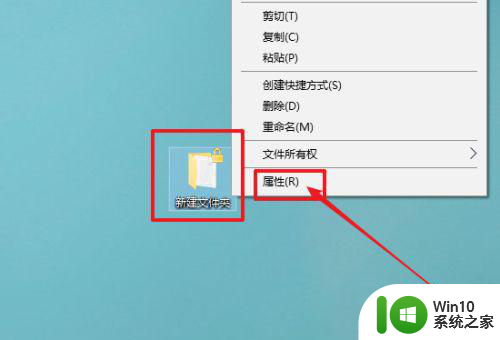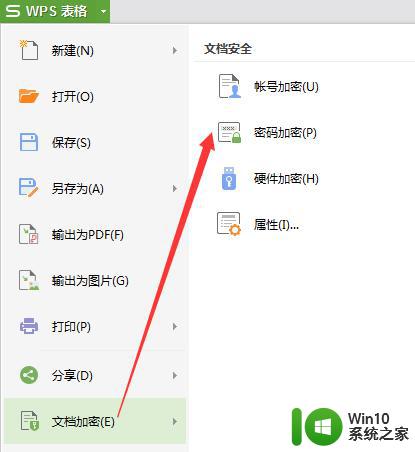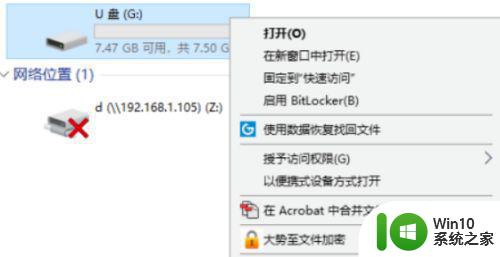怎样解除表格密码保护 如何解除表格密码保护
更新时间:2023-03-02 16:41:01作者:jiang
有用户在打开excel表格的时候,发现是需要输入密码的,这是因为开启了密码保护,如果不喜欢的话可以将密码保护解除,但是很多用户可能还不清楚怎样解除表格密码保护吧,针对这个问题,本文给大家说说解除表格密码保护的详细方法。
解决方法:
1.如下图所示,在打开这个Excel表格文件时提示要输入密码。下面我们来分享怎么取消这个密码。
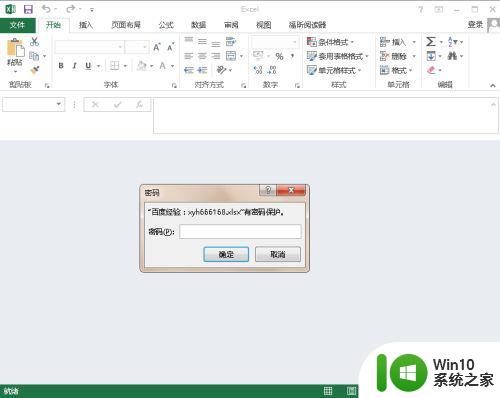 2.输入文件的密码,打开这个Excel表格文件,然后点击菜单栏中的“文件”。
2.输入文件的密码,打开这个Excel表格文件,然后点击菜单栏中的“文件”。
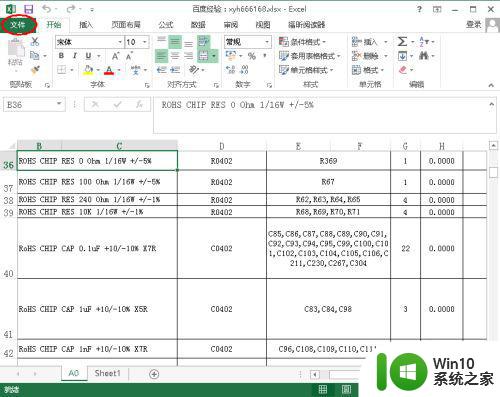 3.点击文件后就打开如下图所示的excel设置页面,在“保护工作薄”的位置可以看到加密的说明。
3.点击文件后就打开如下图所示的excel设置页面,在“保护工作薄”的位置可以看到加密的说明。
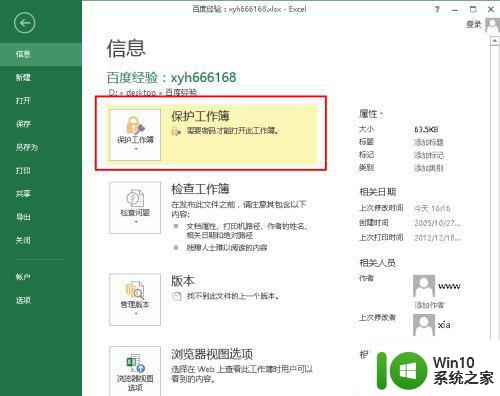 4.点击“保护工作薄”,之后在打开的菜单中选择“用密码进行加密”。
4.点击“保护工作薄”,之后在打开的菜单中选择“用密码进行加密”。
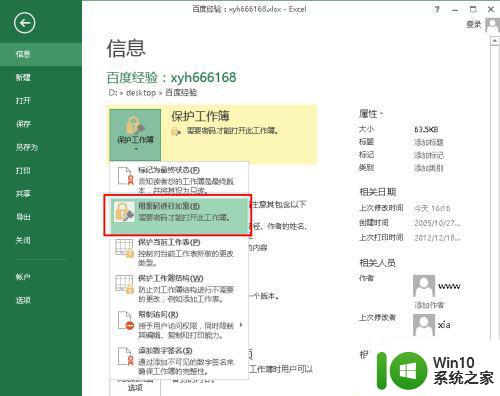 5.点击“用密码进行加密”后,打开“加密文档”的对话框。
5.点击“用密码进行加密”后,打开“加密文档”的对话框。
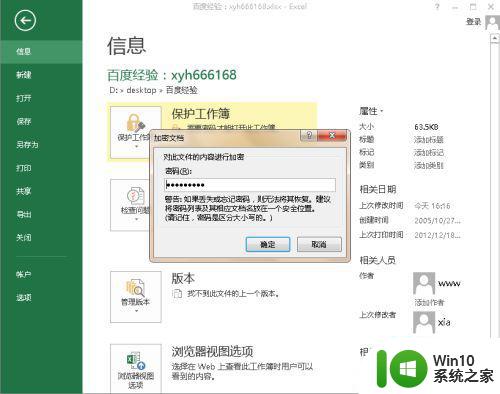 6.删除密码下面输入框中的密码,然后点击下面的确定,这样就删除了Excel表格文件的打开密码。
6.删除密码下面输入框中的密码,然后点击下面的确定,这样就删除了Excel表格文件的打开密码。
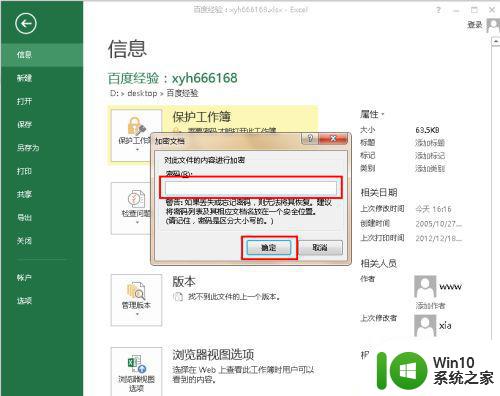 7.回到Excel表格设置页面中,可以看到在“保护工作薄”下面的加密提示信息已经没有了。表示取消密码成功。
7.回到Excel表格设置页面中,可以看到在“保护工作薄”下面的加密提示信息已经没有了。表示取消密码成功。
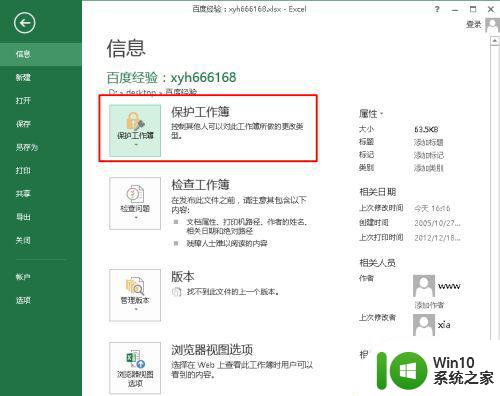
以上就是怎样解除表格密码保护的全部内容,有需要的用户就可以根据小编的步骤进行操作了,希望能够对大家有所帮助。